Il vero file ServiceManager.exe è un componente software del centro Intel AppUp (SM) di Intel Corporation .
"ServiceManager.exe", un servizio Windows in background chiamato anche "ismAgent.exe", ha lanciato e mantenuto la finestra digitale dello storefront per Intel App-Up® Center, un progetto di breve durata dal 2010 al 2014 per scoprire nuovi sviluppatori di software in tutto il mondo per progettare e inviare app per Ultrabook, laptop e tablet. (Una presentazione di PowerPoint di un dirigente di Intel utilizzava "ServiceManager.exe" e "ismAgent.exe" per questo modulo in modo intercambiabile.) Molte app approvate da Intel per questo storefront, non più supportate da marzo 2014, si basavano sulla presenza di questo programma per avviare ed eseguire. Potrebbero esistere ancora su alcune macchine ma potrebbero non funzionare. Non disinstallare "ServiceManager.exe", che può essere eseguito dal Pannello di controllo, a meno che non si intenda rimuoverli. Intel è stata fondata nel 1968 e ha sede a Santa Clara, California, USA. È il produttore di semiconduttori più grande e più apprezzato al mondo; il software rappresentava solo il quattro percento dei ricavi del 2015.
ServiceManager è l'acronimo di Intel Service s Manager
L'estensione .exe su un nome file indica un file tagliabile exe. I file eseguibili possono, in alcuni casi, danneggiare il tuo computer. Pertanto, leggere di seguito per decidere autonomamente se ServiceManager.exe sul computer è un Trojan che è necessario rimuovere o se si tratta di un file appartenente al sistema operativo Windows o a un'applicazione attendibile.
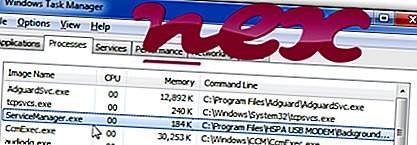
Il processo noto come Service Manager o Intel Services Manager
appartiene al centro software Intel AppUp (SM) o Mobile Hotspot Admin o Virgin Media Service Manager o Connection Manager o Web Connection o MobiFone FastConnect (versione 3G) o INet o Dodo Mobile
di JRD COMMUNICATION (SHENZHEN) LTD o Intel (www.intel.com) o Virgin Media (www.virginmedia.com) o techwin o AVG (www.freeavg.com).
Descrizione: ServiceManager.exe non è essenziale per Windows e spesso causerà problemi. ServiceManager.exe si trova in una sottocartella di "C: \ Programmi (x86)" - in genere C: \ Programmi (x86) \ HSPA USB MODEM \ BackgroundService \ o C: \ Programmi (x86) \ Intel \ IntelAppStore \ bin \ . Le dimensioni dei file conosciute su Windows 10/8/7 / XP sono 49.752 byte (24% di tutte le occorrenze), 51.576 byte e altre 12 varianti. Il processo è un servizio (Meditel Imola Device Helper dispositivo) in esecuzione invisibile in background: servizio in background per scheda dati.
Il programma non è visibile ServiceManager.exe è certificato da una compagnia attendibile. Il file non è un file di sistema di Windows. ServiceManager.exe è un file firmato da Verisign. ServiceManager.exe è un file senza informazioni sul suo sviluppatore. Pertanto il livello di sicurezza tecnica è pericoloso al 42% ; ma dovresti anche confrontare questa valutazione con le recensioni degli utenti.
Disinstallazione di questa variante: in caso di problemi con ServiceManager.exe, è possibile rimuovere l'intero programma HSPA USB MODEM o il centro Intel AppUp (SM) utilizzando il Pannello di controllo di Windows.Importante: alcuni malware si mimetizzano come ServiceManager.exe, in particolare quando si trovano nella cartella C: \ Windows o C: \ Windows \ System32. Pertanto, è necessario controllare il processo ServiceManager.exe sul PC per vedere se si tratta di una minaccia. Consigliamo Security Task Manager per verificare la sicurezza del tuo computer. Questa è stata una delle migliori scelte di download di The Washington Post e PC World .
Un computer pulito e ordinato è il requisito fondamentale per evitare problemi con ServiceManager. Ciò significa eseguire una scansione alla ricerca di malware, pulire il disco rigido utilizzando 1 cleanmgr e 2 sfc / scannow, 3 programmi di disinstallazione non più necessari, controllando i programmi di avvio automatico (utilizzando 4 msconfig) e abilitando l'aggiornamento automatico 5 di Windows. Ricordarsi sempre di eseguire backup periodici o almeno di impostare i punti di ripristino.
Se dovessi riscontrare un problema reale, prova a ricordare l'ultima cosa che hai fatto o l'ultima cosa che hai installato prima che il problema apparisse per la prima volta. Utilizzare il comando 6 resmon per identificare i processi che causano il problema. Anche per problemi gravi, piuttosto che reinstallare Windows, è meglio riparare l'installazione o, per Windows 8 e versioni successive, eseguire il comando 7 DISM.exe / Online / Cleanup-image / Restorehealth. Ciò consente di riparare il sistema operativo senza perdere dati.
Per analizzare il processo ServiceManager.exe sul tuo computer, possono essere utili i seguenti programmi: Un Task Manager di Sicurezza mostra tutti i programmi di Windows in esecuzione, inclusi processi integrati nascosti, come il monitoraggio della tastiera e del browser o elementi con avvio automatico. Un'esclusiva valutazione del rischio per la sicurezza indica la probabilità che il processo sia potenzialmente spyware, malware o Trojan. B Malwarebytes Anti-Malware rileva e rimuove spyware, adware, trojan, keylogger, malware e tracker dal tuo disco rigido.
File correlato:
csrcs.exe connect.service.contentservice.exe bonanzadealsie.dll ServiceManager.exe spmonitor.exe webplayer.exe icesoundservice64.exe clmsserver.exe wlancu.exe wajamupdater.exe dfsvc.exe











